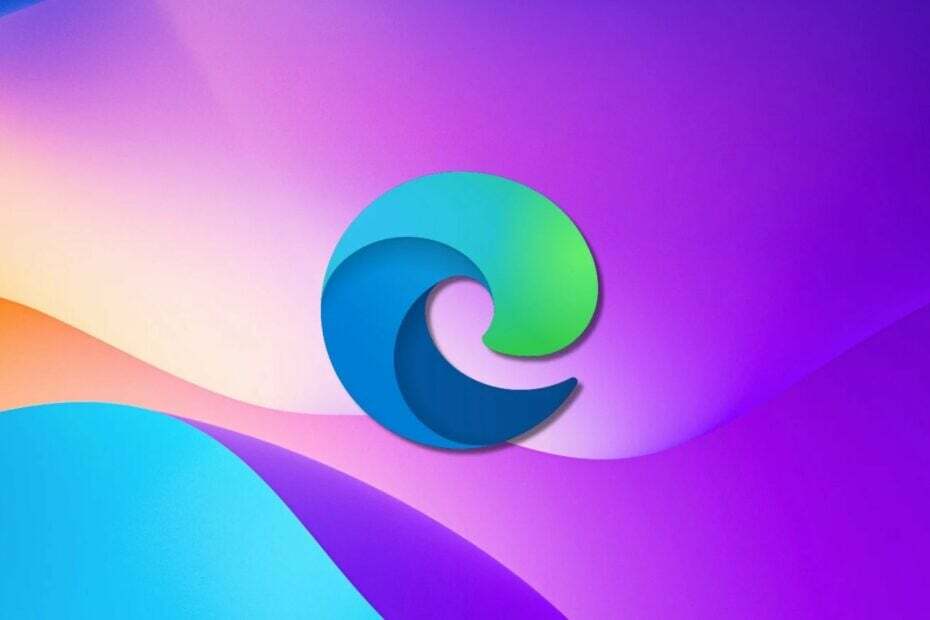- माइक्रोसॉफ्ट ने अपने डिफ़ॉल्ट विंडोज 10 ब्राउज़र में पीडीएफ देखने के विकल्पों में सुधार किया है।
- Microsoft Edge में PDF दस्तावेज़ खोलना आसान है, लेकिन कुछ अन्य कार्य भी हैं जो आप कर सकते हैं।
- बुकमार्क करके हमारे किसी भी उपयोगी गाइड को मिस न करें कैसे-कैसे पेज.
- यदि आप एज के बारे में अधिक जानकारी की तलाश कर रहे हैं, तो हमारे सिर पर जाएँ माइक्रोसॉफ्ट एज सेक्शन.
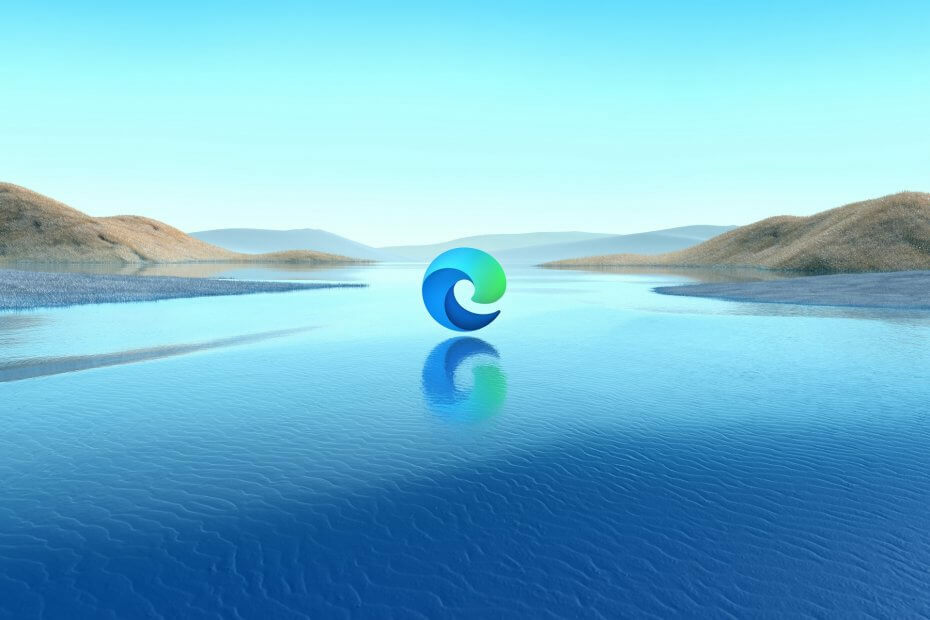
यह सॉफ़्टवेयर आपके ड्राइवरों को चालू रखेगा, इस प्रकार आपको सामान्य कंप्यूटर त्रुटियों और हार्डवेयर विफलता से सुरक्षित रखेगा। 3 आसान चरणों में अब अपने सभी ड्राइवरों की जाँच करें:
- ड्राइवर फिक्स डाउनलोड करें (सत्यापित डाउनलोड फ़ाइल)।
- क्लिक स्कैन शुरू करें सभी समस्याग्रस्त ड्राइवरों को खोजने के लिए।
- क्लिक ड्राइवर अपडेट करें नए संस्करण प्राप्त करने और सिस्टम की खराबी से बचने के लिए।
- DriverFix द्वारा डाउनलोड किया गया है 0 इस महीने पाठकों।
जैसा कि आप शायद पहले से ही जानते हैं, माइक्रोसॉफ्ट बढ़त ब्राउज़र में बिल्कुल नया पीडीएफ रीडर है। खैर, वास्तव में, माइक्रोसॉफ्ट एज लंबे समय से पीडीएफ दस्तावेजों का समर्थन कर रहा है, लेकिन केवल कुछ सुविधाओं के साथ।
से शुरूविंडोज 10 फॉल क्रिएटर्स अपडेट (संस्करण १७०९), माइक्रोसॉफ्ट एज में कई महत्वपूर्ण सुधार हुए हैं जो इसे क्लासिक की मदद के बिना पीडीएफ दस्तावेजों को देखने और संपादित करने के लिए उपयुक्त बनाते हैं। एक्रोबेट रीडर.
हाल ही में, Microsoft ने आपके कीबोर्ड पर Esc कुंजी के साथ-साथ एक लाल PDF हाइलाइटर रंग दबाकर PDF में इंक/हाइलाइट मोड से बाहर निकलने की क्षमता को भी जोड़ा है।
मैं माइक्रोसॉफ्ट एज में नए पीडीएफ रीडर का उपयोग कैसे कर सकता हूं?
तुरता सलाह
हालाँकि, PDF देखने के लिए ब्राउज़र कार्यात्मकताओं का उपयोग करना ठीक है, PDF संपादन विकल्पों की पूरी श्रृंखला के लिए, हम Adobe's जैसे समर्पित टूल का उपयोग करने की सलाह देते हैं। एक्रोबेट रीडर.
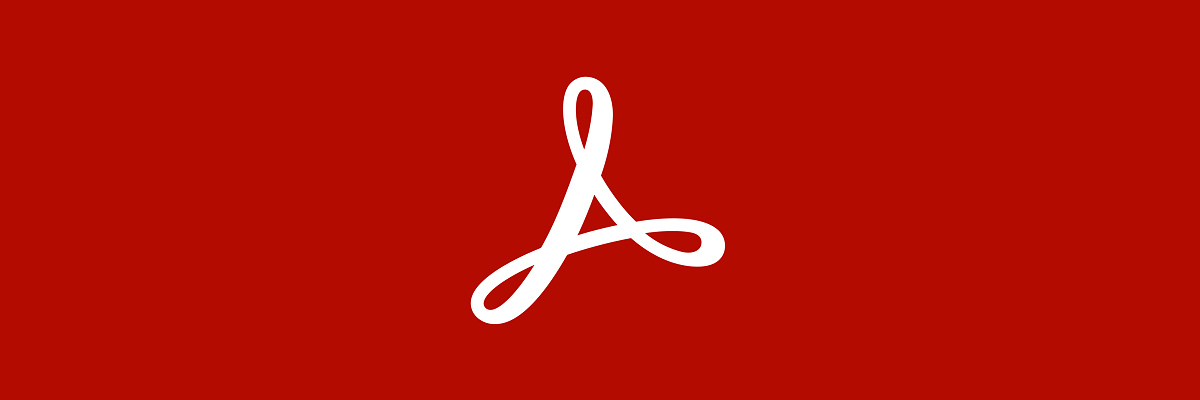
यानी, एक्रोबैट रीडर का उपयोग करके आपको न केवल दस्तावेज़ पढ़ने को मिलेंगे, बल्कि उन्हें एनोटेट, संपादित या हस्ताक्षर करने को भी मिलेगा। या उस मामले के लिए अपने स्वयं के पेशेवर दस्तावेज़ बनाएँ।
टूल का मूल संस्करण एक फ्रीवेयर सॉफ़्टवेयर के रूप में आता है, लेकिन प्रो संस्करण के साथ, आप अपने दस्तावेज़ों को अन्य स्वरूपों में निर्यात कर सकते हैं या उन्हें पासवर्ड से सुरक्षित कर सकते हैं।

एक्रोबेट रीडर
केवल PDF पढ़ने तक ही सीमित न रहें, अपने स्वयं के दस्तावेज़ बनाएं और Adobe's Acrobat Reader के साथ उन पर अपना नाम रखें।
बेवसाइट देखना
1. एक पीडीएफ दस्तावेज़ खोलना
ठीक है, माइक्रोसॉफ्ट एज में एक पीडीएफ दस्तावेज़ खोलने के लिए आपको बस इसे अपने माउस पॉइंटर से पकड़ना होगा और इसे एज विंडो पर छोड़ना होगा। बेशक, यदि दस्तावेज़ ऑनलाइन है, तो इसे खोलने के लिए पीडीएफ दस्तावेज़ का लिंक खोलें।
2. Microsoft Edge के अंदर PDF दस्तावेज़ में कैसे नेविगेट करें?
किसी भी अन्य पेज या दस्तावेज़ की तरह, आप बस माउस व्हील, एरो बटन और पेज अप और पेज डाउन बटन के साथ नीचे स्क्रॉल कर सकते हैं।
हालाँकि, यदि आप एक पीडीएफ दस्तावेज़ खोलते हैं जिसमें सामग्री की एक तालिका है, तो ऊपरी बाएँ कोने में आपको एक मेनू आइकन दिखाई देगा और यदि आप उस पर क्लिक करते हैं, तो फ़ाइल के लिए सामग्री की तालिका बाएँ फलक में खुल जाएगी।
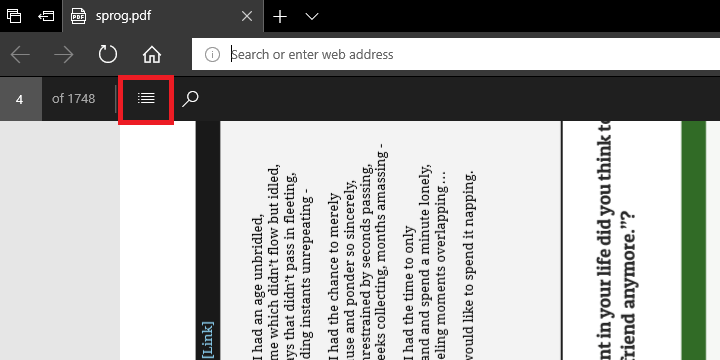
बेशक, इससे आपको सीधे उस अध्याय पर जाने में मदद मिलेगी, जिस पर आपको जाना है। हालाँकि, यदि आपके पास सामग्री की तालिका नहीं है, तब भी आप सीधे उस पृष्ठ पर जा सकेंगे जो आप यदि आप उस पृष्ठ की सटीक संख्या लिखते हैं जिसे आप ऊपरी बाएँ कोने में खोज रहे हैं, जहाँ आप ले देख वाई का एक्स पृष्ठ।
3. दृश्य विकल्प
स्क्रीन के ऊपरी दाहिने हिस्से में, आपको चार बटन दिखाई देंगे जहाँ आप दस्तावेज़ को देखने के तरीके के साथ छेड़छाड़ कर सकते हैं।
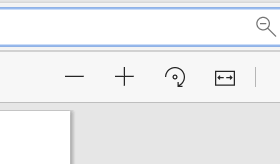
दस्तावेज़ के + और - बटन ज़ूम इन और आउट होते हैं, चक्कर लगाने वाला तीर दस्तावेज़ को घुमाता है और चौथा बटन स्वचालित रूप से दस्तावेज़ को विंडो में फिट कर देता है। इसे फिर से क्लिक करने से दस्तावेज़ फिर से छोटा हो जाएगा।
4. पीडीएफ पर आरेखण
अगले दो बटन सबसे मजेदार हैं लेकिन वे बहुत उपयोगी भी हो सकते हैं। वे ड्रा और इरेज़ बटन हैं।
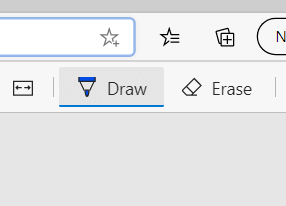
यदि आप ड्रा बटन पर क्लिक या स्पर्श करते हैं तो आप सीधे पीडीएफ फाइल में नोट्स बना पाएंगे या ड्रा कर पाएंगे। जब आप किसी दस्तावेज़ पर सहयोग करते हैं तो यह बहुत उपयोगी हो सकता है।
यदि आप चित्र हटाना चाहते हैं तो मिटा बटन है। उदाहरण के लिए, यह पेंट में इरेज़र की तरह काम नहीं करता है, जो पिक्सल को मिटा देता है। यह एक पूरी लाइन या ड्राइंग को मिटा देता है जो आपने एक ही बार में किया था।
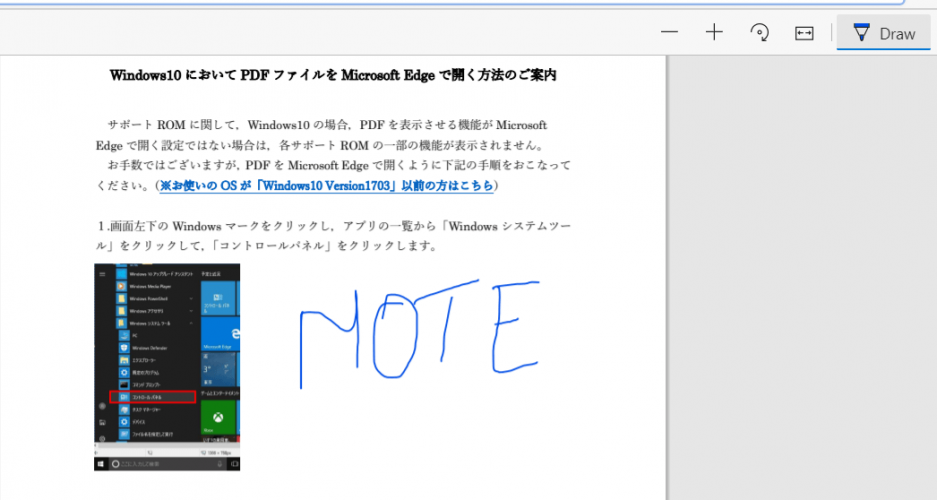
5. बचत और छपाई
अंतिम बटन दस्तावेज़ को प्रिंट करना और सहेजना है। वहाँ कोई रहस्य नहीं है, वास्तव में।
यदि आप प्रिंटर आइकन दबाते हैं, तो यह प्रिंटिंग डायलॉग को ट्रिगर करेगा और डिस्केट आइकन आपको दस्तावेज़ को सहेजने में मदद करेगा।
अंतिम बटन आपको इस पूरे कमांड बार को अनपिन करने में मदद करता है ताकि जब आप दस्तावेज़ को पढ़ेंगे तो आपको उनसे परेशान नहीं होना पड़ेगा।
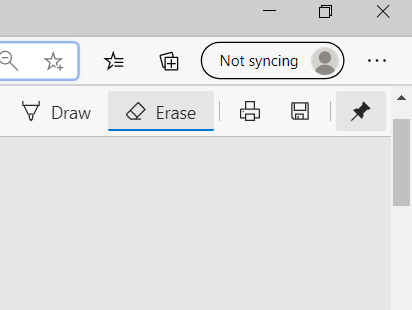
माइक्रोसॉफ्ट एज में नए पीडीएफ रीडर के बारे में यह सब कुछ है। यदि आपके कोई प्रश्न या सुझाव हैं, तो कृपया उन्हें नीचे हमारे टिप्पणी अनुभाग में छोड़ दें।
लगातार पूछे जाने वाले प्रश्न
आपको कुछ भी सक्षम करने की आवश्यकता नहीं है। केवल अपनी पीडीएफ फाइल को खींचें और छोड़ें Microsoft एज में खुली हुई विंडो में और यह अपने आप खुल जाएगा। यदि दस्तावेज़ ऑनलाइन है, तो बस इसका सीधा लिंक खोलें और Microsoft Edge इसे खोल देगा।
ऐसा इसलिए है क्योंकि आपने Microsoft Edge को डिफ़ॉल्ट PDF रीडर के रूप में सेट किया है। यदि आप इसे बदलना चाहते हैं, तो पीडीएफ फाइल पर राइट-क्लिक करें, गुण चुनें, और ओपन के तहत चेंज पर क्लिक करें। फिर सूची से दूसरे पाठक का चयन करें और ठीक पर क्लिक करें।
लंबी कहानी छोटी, आप Microsoft Edge के साथ PDF को Word दस्तावेज़ में नहीं बदल सकते। हालाँकि, आप इसे Word में आसानी से कर सकते हैं। सम हैं वर्ड कन्वर्टर्स के लिए पीडीएफ ऑनलाइन।